Predné strany dokumentu sa tlačia na papier, ktorý je
odlišný od ostatných strán.
Túto funkciu použite vtedy, keď chcete vytlačiť predné strany
na ťažký papier.
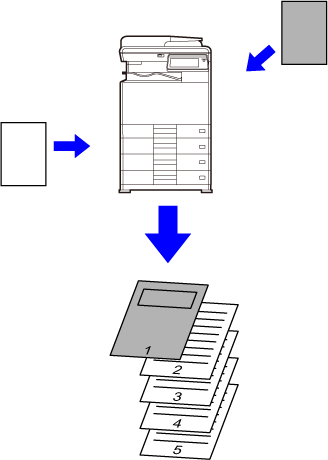
Predné strany dokumentu sa tlačia na papier, ktorý je
odlišný od ostatných strán.
Túto funkciu použite vtedy, keď chcete vytlačiť predné strany
na ťažký papier.

Kliknite na začiarkavacie políčko
"Predná strana", vyberte zásobník a typ papiera, ktorý sa má použiť
na prednú stranu, a nastavte spôsob tlače.
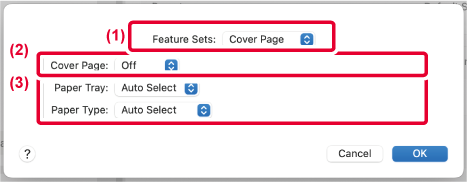
Táto funkcia slúži na vkladanie predvolených
údajov na každú stranu počas tlače.
Môžete jednoducho vytvoriť dokumenty s rozložením jednej strany
na dvoch protiľahlých stranách, ktoré je tvorené textom na ľavej
strane a priestorom na poznámky na pravej strane.
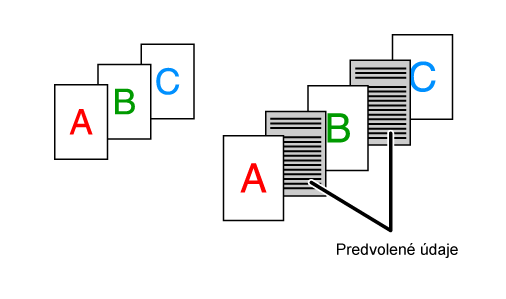
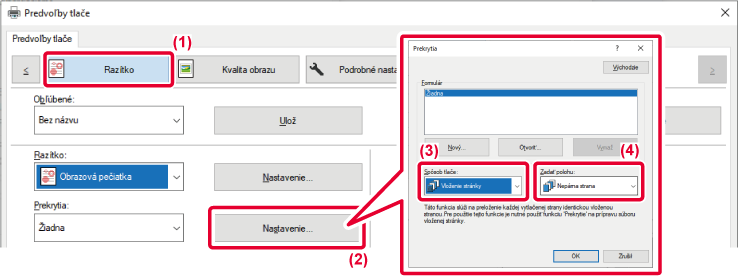
Version 04a / bp22c25_usr_04a_sk